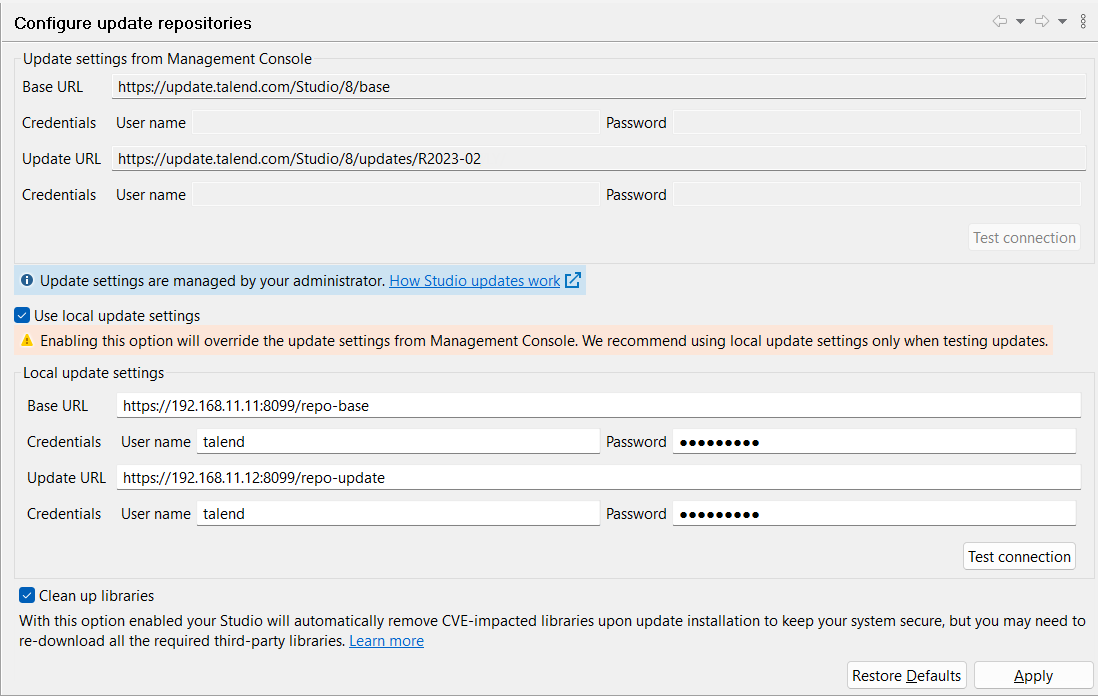Si vous avez installé la mise à jour mensuelle 8.0 R2022-05 du
Studio Talend ou une plus récente fournie par
Talend, lorsque vous vous connectez à un projet géré par
Talend Management Console, le
Studio Talend récupère automatiquement les paramètres de mise à jour configurés par votre administrateur·trice dans
Talend Management Console. Ils s'affichent comme URL de base et URL de mise à jour en lecture seule.
Si vous avez installé la version mensuelle 8.0 R2023-06 du Studio Talend ou une plus récente fournie par Talend, le Studio Talend vérifie et récupère les paramètres de mise à jour configurés par votre administrateur·trice dans Talend Management Console toutes les 15 minutes. Les modifications dans Talend Management Console peuvent mettre jusqu'à 30 minutes pour être prises en compte dans le Studio Talend.
Si le Studio Talend détecte une mise à jour, un petit point rouge s'affiche près du bouton Feature Manager (Gestionnaire des fonctionnalités) en haut à gauche et vous recevez une notification de mise à jour dans le coin inférieur droit, sans redémarrer le Studio Talend.
Pour plus d'informations concernant la gestion des paramètres de mise à jour du Studio Talend dans Talend Management Console, consultez Gérer les mises à jour du Studio Talend depuis Talend Management Console.
À des fins de test, par exemple, si vous souhaitez utiliser vos propres paramètres de mise à jour, cochez la case Use local update settings et spécifiez les URL de base et de mise à jour, en suivant l'étape ci-dessous.